在 Windows 10 中停用 Microsoft Office 2016 的自動更新
- 王林轉載
- 2023-05-05 15:46:073526瀏覽
Microsoft Office 2016 使用者可能已經體驗到它經常自動更新。因為Office 2016自備自動更新功能,預設開啟,使用者無需手動更新新功能。但是很少有用戶可能不需要某些更新,因此更喜歡停用自動更新功能。本文將指導您如何在 Windows 10 中關閉或停用 Microsoft Office 2016 自動更新。讓我們看看執行此操作的不同方法。
方法1:透過Microsoft Office 停用自動更新
第1 步驟:開啟任何Microsoft Office 應用程序,如Excel、Word、Powerpoint,這裡我將使用Microsoft Word。
第 2 步驟:開啟 Microsoft Word,然後按一下左上角的「檔案」選項。
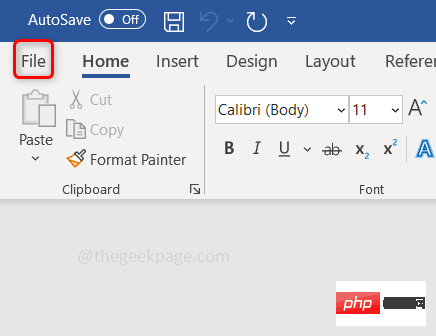
第 3 步:在左側,點選Account。
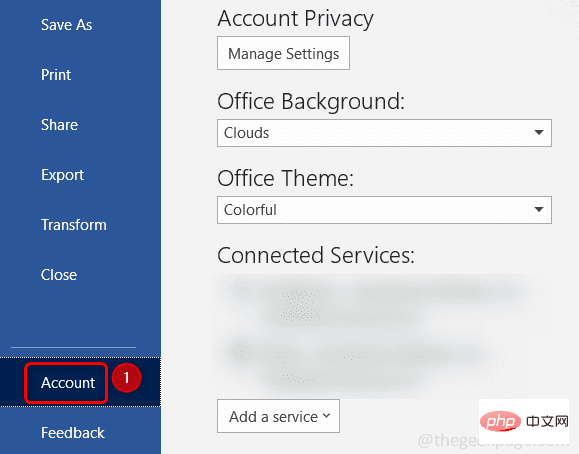
第 4 步:點選右邊的更新選項。
第 5 步:在出現的清單中,按一下停用 更新。將出現一個彈出窗口,點擊Yes。現在自動更新功能將會停用。
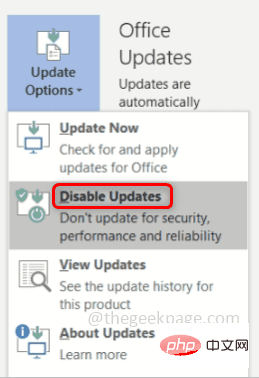
方法2:使用Windows 設定停用自動更新
##第1 步驟:同時使用Windows I鍵開啟Windows設定。 點選更新與安全性。
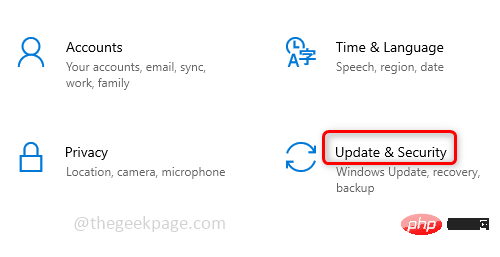
第2 步驟:在左邊點選Windows 更新,然後在右邊點選進階選項。
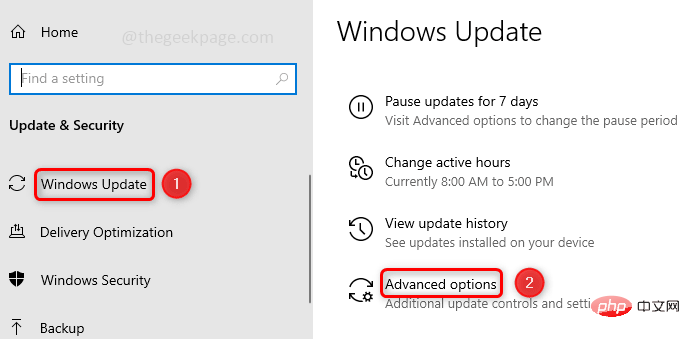
第3 步驟:透過點選切換欄位停用 更新選項「在更新Windows 時接收其他Microsoft 產品的更新」 。
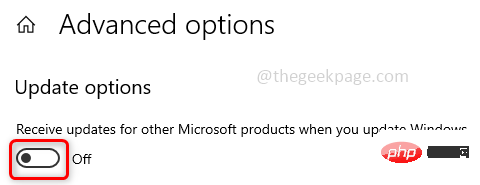
以上是在 Windows 10 中停用 Microsoft Office 2016 的自動更新的詳細內容。更多資訊請關注PHP中文網其他相關文章!
陳述:
本文轉載於:yundongfang.com。如有侵權,請聯絡admin@php.cn刪除

